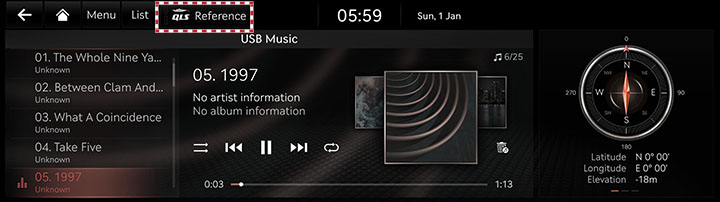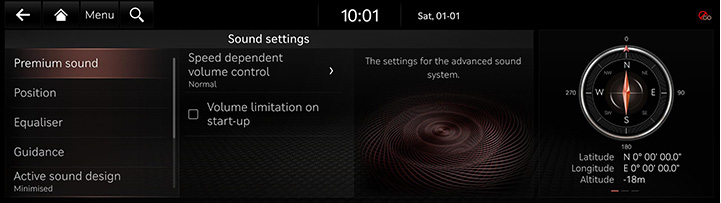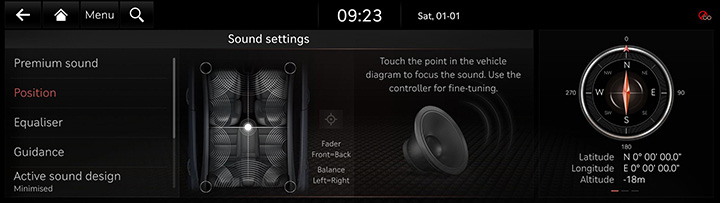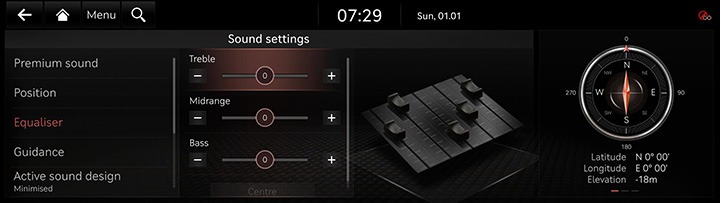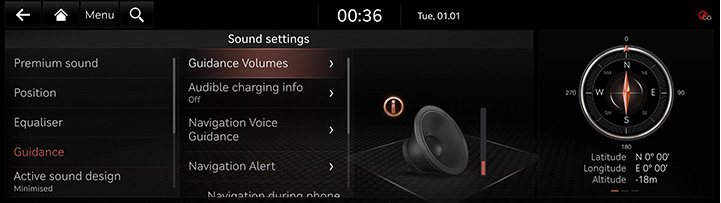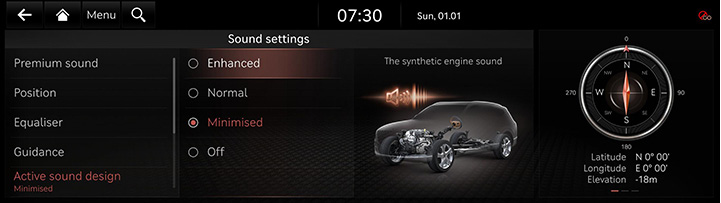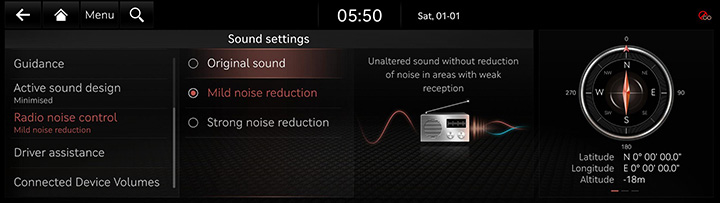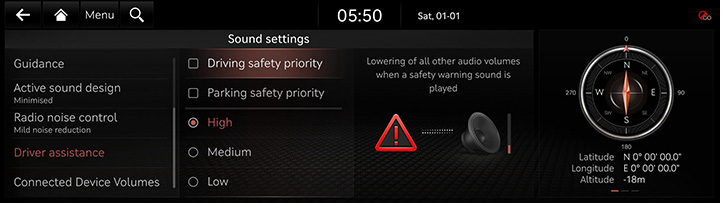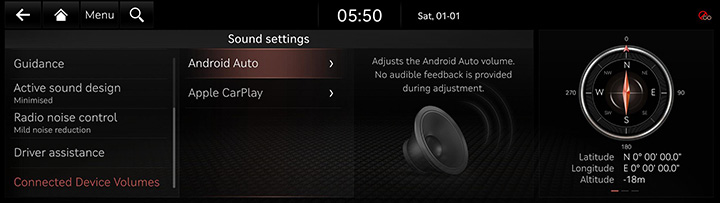Heli seaded
Selles süsteemis kuvatavad pildid võivad tegelikest erineda.
Vajuta [Settings] > [Sound] avakuva ekraanil. Kuvatakse heliseadmete ekraan.
Heliefekti reguleerimine (kui on varustuses)
Reguleerimiseks vajutage meedia/edastuse ekraanil heliefekti nuppu.
|
|
|
,Märkus |
|
Heliefektide režiimide kirjeldus vastavalt spetsifikatsioonile.
QuantumLogic Surround (kui on varustuses)
Pakub erinevaid heliefekte, näidates iga instrumendi asukoha salvestatud heliallikas.
- [Reference]: Esitab tõelist heli, keskendudes algsele heliallikale.
- [Audience]: Annab intiimse kontserdielamuse, kus sõiduki piirid näiliselt kaovad, ja tekitab tunde, nagu oleksite kontserdil publiku hulgas.
- [On Stage]: Pakub ruumilise heli kogemust, mis paneb kuulajad koos nende lemmikartistidega lavale ning täidab kogu salongi üksikute instrumentide ja muusikaelementidega.
|
|
Live Dynamic (kui on varustuses)
Rekonstrueerides tihendatud digitaalheli dünaamilise teabe, pakub see erinevaid heliefekte. See pakub kolme heliefekti-režiimi, rekonstrueerides eraldatud helisignaali vastavalt dünaamilisele muutusele.
- [Reference]: Esitab tõelist heli, keskendudes algsele heliallikale.
- [Natural]: Esitab loomulikku heli eraldatud helisignaali stereorekonstruktsiooni kaudu.
- [Concert]: Annab läbi mitme kanaliga rekonstrueerimise ruumitunde, nagu kontserdistseen.
esmaklassiline heli
- Heliseadmete ekraanil vajuta [Premium Sound].
|
|
- Vajuta soovitud režiimil.
- [Quantum Logic Surround (Kui on olemas)]: Reguleerige rikka heli muusika esitamisel.
- [Speed dependent volume control]: See reguleerib helitugevust automaatselt vastavalt sõiduki kiirusele.
- [Volume limitation on start-up]: Helimahtude automaatne piiramine süsteemi käivitamisel.
Position
- Heliseadmete ekraanil, vajuta [Position].
|
|
- Reguleerige heliasendit.
|
,Märkus |
|
Equaliser
- Heliseadmete ekraanil, vajuta [Equaliser].
|
|
- Seadistage soovitud helikvaliteeti.
|
,Märkus |
|
Vajuta [Centre] lähtestamiseks heli häälestamise sätted. |
Juhendamine
- heliseadmete ekraanil vajuta [Guidance].
|
|
- Vali soovitud üksus.
- [Guidance Volumes]: iga süsteemi helitugevuse seadistamine.
- [Audible charging info]: Annab häälteateid laadimise oleku kohta, kui auto hakkab laadima.
- [Navigation Voice Guidance]: Määrab hääljuhiste eelistused.
- [Navigation Alerts]: Määrab erinevat tüüpi navigatsioonihoiatused.
- [Navigation during phone calls]: Marsruudi juhendamine kuvatakse telefonikõnede ajal.
- [Navigation prioritised]: Vähendab kõiki muid helitugevusi, kui navigeerimisviipasid esitatakse.
- [Mute navigation guidance]: Kui navigeerimisjuhiseid mängitakse, vaigistab juhendamise 10 sekundiks rooliratta vaigistamisnupu vajutamine.
Aktiivne helikujundus
Saate seada mootori helirežiimi.
- Heliseadmet ekraanil vajuta [Active sound design].
|
|
- Vajuta soovitud üksusel.
Radio noise control
- Heliseadmet ekraanil vajuta [Radio noise control].
|
|
- Vajuta soovitud režiimil.
- [Original sound]: Võimaldab signaali täielikku heli, taustmüra vähendamata.
- [Mild noise reduction]: Tasakaalustab originaalse heli ja vähendab taustmüra.
- [Strong noise reduction]: Maksimeerib taustmüra vähendamist, kuid võib mõjutada algset heli.
Driver Assistance Warning
- Heliseadmete ekraanil, vajuta [Driver Assistance Warning].
|
|
- Vali soovitud üksus.
- [Driving Safety Priority]: vähendab kõigi muude helide tugevust, kui liiklusohutussüsteem annab hoiatuse.
- [Parking safety priority]: helitugevuse vähendamine, kui käigukang on tagurpidikäigul.
- [Warning volume]: juhiabisüsteemide hoiatushelide tugevus.
Ühendatud seadme mahud
- Heliseadmete ekraanil, vajuta [Connected Device Volumes].
|
|
- Redigeeri [Android Auto] või [Apple Carplay] helitugevust.
- [Android Auto]: Seadke meediumi ja hääljuhiste helitugevus, kui kasutate Android Auto funktsiooni.
- [Apple CarPlay]: Seadke meediumi, telefoni, navigeerimise, hääle, telefoni ja helina helitugevus, kui kasutate funktsiooni Apple CarPlay.
|
,Märkus |
|